SDL Trados Studioのプログラムは、非常に強力な翻訳メモリツールとしての技術分野の翻訳者にほぼ必須とすることができます。 しかし、やや高価な価格のせいでソントゥク購入するのが容易でないことも事実であるようです。 (そのような場合、他のパスを介して調べる方法もないかと思います。)
Tradosプログラムを安く購入するには、翻訳者コミュニティである Proz.comのメンバーを登録したが、共同購入(Group Buy)を行うとき購入すると、比較的安価に入手することができます。 現在見てみると、35%割引された価格で共同購入をしていますね。
ドルにすると、600ドル程度になりますね。 お歳暮や時折40-50%まで割引イベントをしたりします。 ちなみにProz.comに有料会員に登録すると、海外の翻訳会社が上げる翻訳作業に優先的に入札することができる資格を得ることができ、翻訳会社の信用格付けを確認することができます。 海外メーカーとの取引を希望する場合Prozに登録するのも良い方法になるでしょう。 ただ無料会員に登録しており、履歴書を置いてもたまに海外メーカーから連絡が来ることもして、限定的であるが、翻訳作業に入札することができる機会が時々あります。
海外は明らか単価が国内よりもはるかに高い(たまに、インドや中国企業がとんでもないコストを提示することもが)しっかりとした業者の場合、強硬手順に従って翻訳をテストして、募集して比較的厳しい手順に従って翻訳作業を進めるため容易ではないことがあります。 毎回翻訳した資料をレビューが検討した後に評価を受けなければなら、品質の問題が一度か二度あれば取引切れることもあります。 大変開けた企業が経営難に他の企業に買収されたり仕事が減り、仕事量を受けられない場合も時々あります。
Tradosを扱っが少し間違った場所に話が流れて行きましたね。 続き Trados 話を試みますか? Tradosを使用しますが、 Tradosがない場合はMS Wordで翻訳することができるように、ファイルを処理する方法があります。 しかし、この方法は望ましくないでしょう。 TM(翻訳メモリ)ツールの機能を全く使用することができませんから。 例外的に使用すればよいようです。
SDL XLIFF Converter for Microsoft Officeと呼ばれるアドオンを使用すると、SDL Trados Studioで処理されたファイルをMS Wordにエクスポートしたが、MS Wordで翻訳した後に再びTrados Studioにインポートすることができます。 このツールは、 ここからダウンロードが可能です。 ダウンロードするには、SDL IDが必要です。
このプログラムは、 Tradosとは別に実行されます。 このプログラムを実行すると、次の図のように3つのタブで構成され、画面が表示されます。
(1)Convert to MS Word -- .sdlxliff ファイルをMS Word形式に変換します。
図のような形式に変換され、変換する前に、TradosでPretranslation作業をしてくれることでしょう。 その後、上記のように、以前の翻訳と重なる部分は、Target segmentにあらかじめ入力され出て一致率(例えば、99%)がXNUMX番目の列を表示します。
(2)Import from MS Word - タブ名からわかるように、翻訳したMS Word文書をTradosにインポートするタスクを実行します。
(3)Settings - 設定では、次の図のように "Update content of all segments"オプションを選択する必要がある翻訳内容(更新内容) Tradosにインポートされます。
まとめてみると次のような過程を経ることになります。
- 翻訳する文書をSDL Trados Studioにロードします。
- TMを持ってPretranslation(事前翻訳)を実行します。
- SDL XLIFF Converter for Microsoft Officeを使用して .sdlxliff ファイルをMS Wordファイルに変換します。
- 翻訳者が変換されたMS Wordファイルを翻訳します。
- SDL XLIFF Converter for Microsoft Officeで翻訳されたMS Wordファイルをインポート(Import)します。
- SDL Trados Studioで検討して翻訳を仕上げます。
以上でTradosがない場合はTradosで処理されたファイルを翻訳する過程を説明しました。
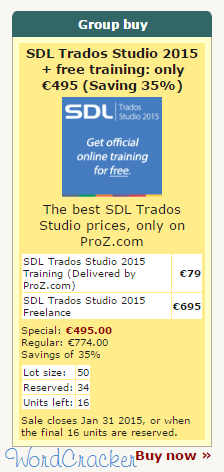

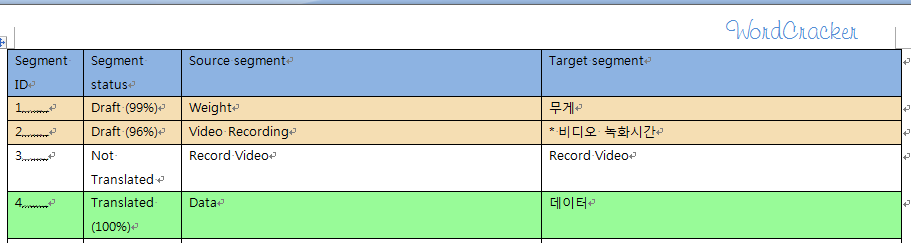
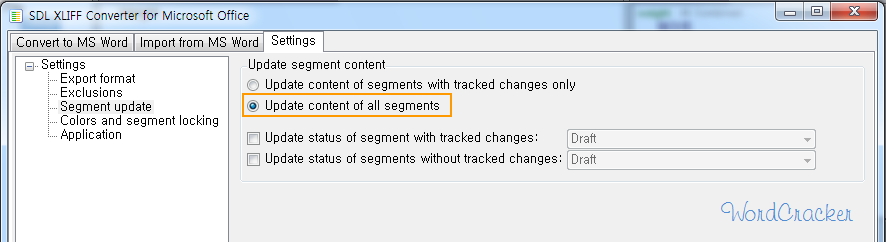
コメントを残す